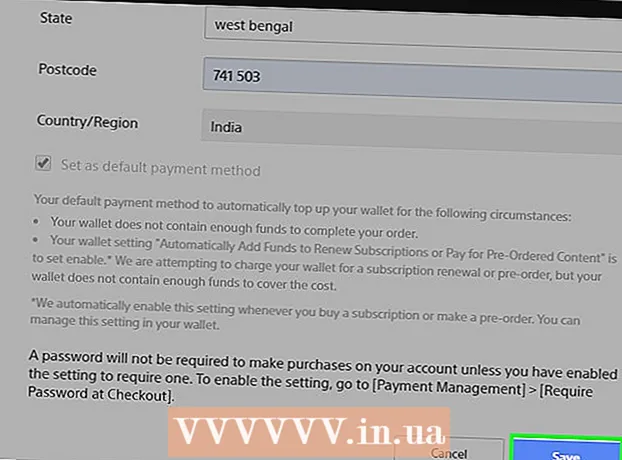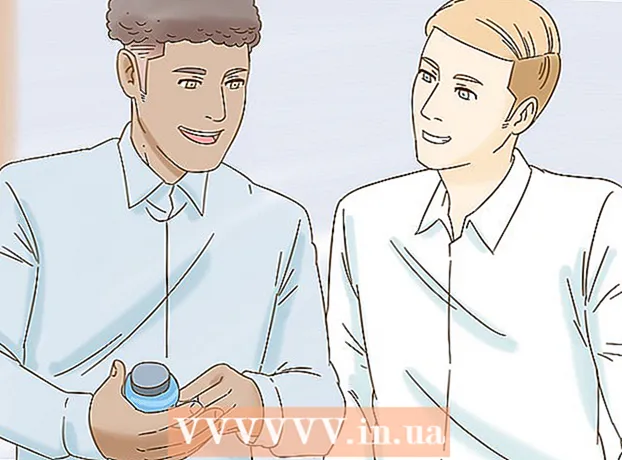Autore:
William Ramirez
Data Della Creazione:
21 Settembre 2021
Data Di Aggiornamento:
1 Luglio 2024

Contenuto
Questo articolo ti mostrerà come bloccare i siti Web sul tuo dispositivo Android utilizzando l'app BlockSite. Può essere scaricato gratuitamente nel Play Store.
Passi
 1 Installa l'app BlockSite. Può essere scaricato gratuitamente nel Play Store. Per questo:
1 Installa l'app BlockSite. Può essere scaricato gratuitamente nel Play Store. Per questo: - Apri Play Store
 .
. - Nella barra di ricerca, inserisci BlockSite.
- Fare clic su "BloccaSito".
- Tocca Installa.
- Apri Play Store
 2 Avvia BlockSite. Nella barra delle applicazioni, fai clic sull'icona a forma di scudo arancione attraversata da un cerchio bianco. Puoi anche fare clic su "Apri" nel Play Store.
2 Avvia BlockSite. Nella barra delle applicazioni, fai clic sull'icona a forma di scudo arancione attraversata da un cerchio bianco. Puoi anche fare clic su "Apri" nel Play Store.  3 Clicca su Abilitare (Attivare). Troverai questo pulsante verde nella parte inferiore dello schermo quando avvii BlockSite per la prima volta. L'applicazione ora bloccherà i siti Web in tutti i browser installati.
3 Clicca su Abilitare (Attivare). Troverai questo pulsante verde nella parte inferiore dello schermo quando avvii BlockSite per la prima volta. L'applicazione ora bloccherà i siti Web in tutti i browser installati.  4 Rubinetto Fatto (Accettare). Troverai questa opzione nella parte inferiore del popup che spiega come abilitare l'accesso per BlockSite. Si apriranno le impostazioni di accesso.
4 Rubinetto Fatto (Accettare). Troverai questa opzione nella parte inferiore del popup che spiega come abilitare l'accesso per BlockSite. Si apriranno le impostazioni di accesso.  5 Rubinetto BlockSite. Troverai questa opzione nella sezione Servizi nella parte inferiore della pagina Impostazioni di accesso.
5 Rubinetto BlockSite. Troverai questa opzione nella sezione Servizi nella parte inferiore della pagina Impostazioni di accesso.  6 Sposta il cursore dalla posizione Off
6 Sposta il cursore dalla posizione Off  alla posizione "Abilita"
alla posizione "Abilita"  . Se il dispositivo di scorrimento è disattivato, l'accesso a BlockSite è disabilitato. Se il cursore è blu, l'accesso è abilitato. Quando sposti il cursore sulla posizione "Abilita", si aprirà una finestra pop-up.
. Se il dispositivo di scorrimento è disattivato, l'accesso a BlockSite è disabilitato. Se il cursore è blu, l'accesso è abilitato. Quando sposti il cursore sulla posizione "Abilita", si aprirà una finestra pop-up.  7 Clicca su ok. Troverai questo pulsante nell'angolo in basso a destra della finestra pop-up. BlockSite ora monitorerà le applicazioni utilizzate e le pagine che apre per bloccare i siti indesiderati. Verrai quindi restituito all'app BlockSite.
7 Clicca su ok. Troverai questo pulsante nell'angolo in basso a destra della finestra pop-up. BlockSite ora monitorerà le applicazioni utilizzate e le pagine che apre per bloccare i siti indesiderati. Verrai quindi restituito all'app BlockSite. - Potrebbe essere necessario inserire il PIN del dispositivo o scansionare l'impronta digitale.
 8 Tocca il pulsante verde
8 Tocca il pulsante verde  . Lo troverai nell'angolo in basso a destra dello schermo.
. Lo troverai nell'angolo in basso a destra dello schermo.  9 Inserisci l'URL del sito che vuoi bloccare. Ad esempio, per bloccare Facebook, inserisci facebook.com.
9 Inserisci l'URL del sito che vuoi bloccare. Ad esempio, per bloccare Facebook, inserisci facebook.com.  10 Tocca l'icona
10 Tocca l'icona  . Lo troverai nell'angolo in alto a destra dello schermo. Il sito specificato verrà bloccato in tutti i browser installati sul dispositivo. Quando si tenta di aprire questo sito, sullo schermo viene visualizzato un messaggio che informa che il sito è bloccato.
. Lo troverai nell'angolo in alto a destra dello schermo. Il sito specificato verrà bloccato in tutti i browser installati sul dispositivo. Quando si tenta di aprire questo sito, sullo schermo viene visualizzato un messaggio che informa che il sito è bloccato. - Per rimuovere un sito dalla lista nera, avvia l'app BlockSite e fai clic sull'icona
 all'indirizzo del sito.
all'indirizzo del sito. - Puoi anche fare clic sul dispositivo di scorrimento accanto a "Blocca siti Web per adulti" per bloccare tutti i siti Web per adulti.
- Per rimuovere un sito dalla lista nera, avvia l'app BlockSite e fai clic sull'icona